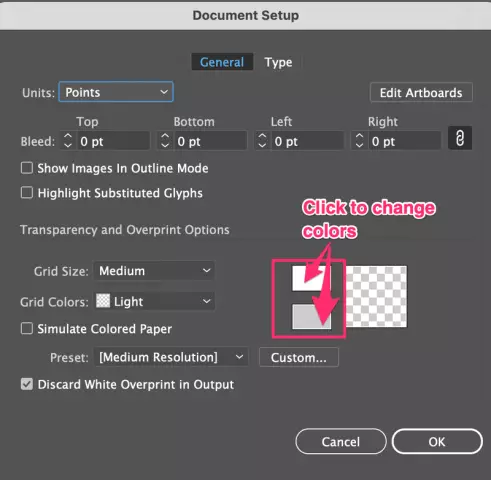Tvrdi disk, poznat i kao tvrdi disk i tvrdi disk, dizajniran je za dugoročno skladištenje podataka. Kapacitet modernih diskova doseže stotine gigabajta, u njih se može smjestiti vrlo velika količina podataka. Stoga kvar diska postaje vrlo neugodno iznenađenje za korisnika.

Neophodno je
uslužni programi za provjeru i obnavljanje diska
Instrukcije
Korak 1
Kvarove na tvrdom disku treba podijeliti na mehaničke i softverske. Prvi se, u pravilu, javljaju s jakim pritiskom ili udarom radnog računara. Čvrsti diskovi za radnu površinu manje su zaštićeni od tvrdih diskova za prenosne računare, pa mogu lako otkazati kada ih udarite. Samopopravljanje mehaničkih oštećenja tvrdog diska nema smisla. Prvo, vrlo je složen, zahtijeva odgovarajuće znanje i vještine, a proizvodi se u posebnoj prostoriji sa zrakom bez prašine. Drugo, čak i nakon popravka diska ne možete biti sigurni u njegovu pouzdanost. Ako disk sadrži važne informacije, odnesite ga u radionicu za oporavak podataka. Ako nema vrijednih informacija, lakše je zamijeniti tvrdi disk novim.
Korak 2
Softverski problemi su češći od mehaničkih i sastoje se u gubitku servisnih podataka, zapisa o pokretanju itd. To je obično uzrokovano nestankom struje. U modernom tvrdom disku većina mikroprograma koji njime upravljaju nije u ROM-u (memorija samo za čitanje), već na samom disku. U slučaju da računalo nakon pada ne vidi disk, mora se formatirati pomoću programa Diskedit, brišući sve informacije.
Korak 3
Uslužni program Diskedit radi ispod DOS-a, što stvara određene poteškoće. Posebno će vam trebati disketa za pokretanje kreirana u operativnom sistemu Windows 98 ili Windows ME. Nije potrebno instalirati ove sisteme; potražite disketu na Internetu. Dizanje pod DOS-om, pokrenite uslužni program. O zamršenosti rada s njim pročitajte u relevantnim člancima.
Korak 4
Formatiranje na niskom nivou može vratiti funkcionalnost diska nakon ozbiljnih kvarova. Da biste je izvršili, potreban vam je odgovarajući uslužni program, koji se može naći na web lokaciji proizvođača tvrdog diska. Formatiranje na niskom nivou vrši se i pod DOS-om. Pokrenite uslužni program preuzet sa web lokacije proizvođača, pronađite željenu stavku u njenim opcijama - format niskog nivoa, nulti upisi ili nešto slično. Počnite formatirati, nakon završetka disk bi trebao raditi.
Korak 5
Još uvijek radni disk možete provjeriti pomoću besplatnog uslužnog programa HDDScan. Pokazat će broj loših i loših sektora diska, možete procijeniti je li moguće pohraniti važne podatke na ovaj disk.